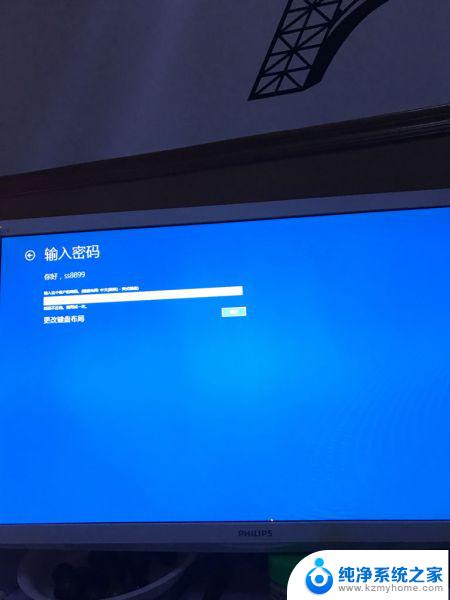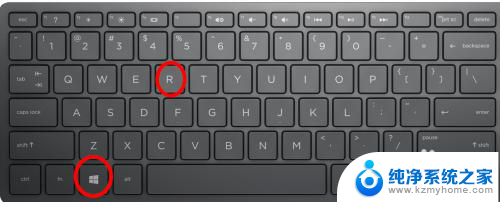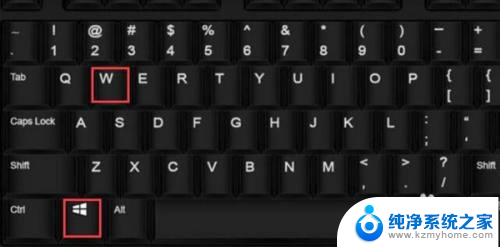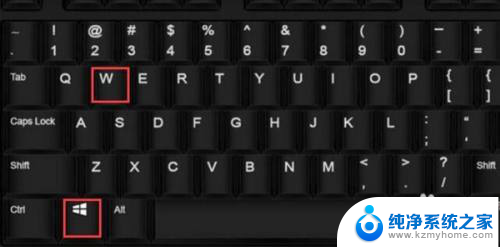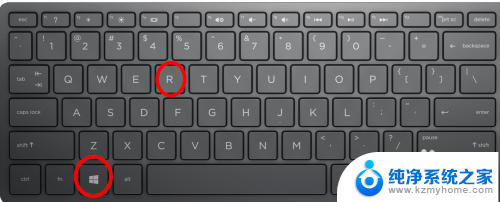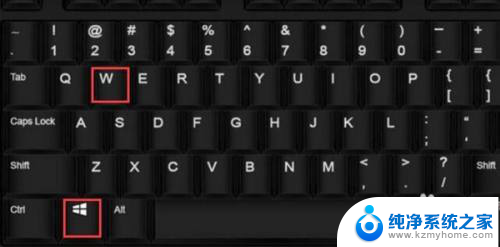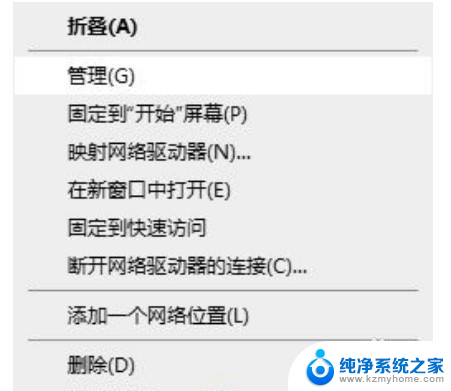win10键盘会打出多一次 Win10键盘打字重复输入怎么解决
更新时间:2024-02-13 13:47:03作者:xiaoliu
Win10键盘打字重复输入是一个常见的问题,许多用户都遇到过这个困扰,当我们在使用Win10系统时,有时会发现按下一个键盘按键后,屏幕上会出现多次相同的输入。这不仅会影响我们的打字速度和效率,还会让我们感到烦恼和困惑。不用担心这个问题是可以解决的。接下来我将为大家介绍一些解决Win10键盘打字重复输入的方法,帮助大家摆脱这一困扰。
操作方法:
1.先打开电脑,然后点击开始;
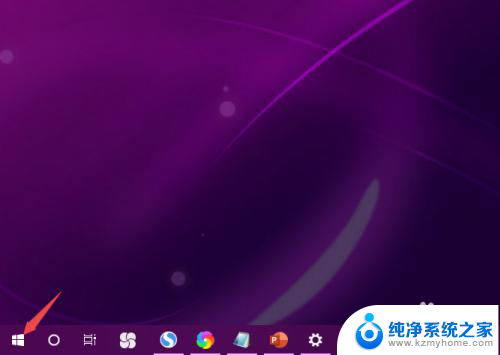
2.之后点击windows系统,然后点击控制面板;
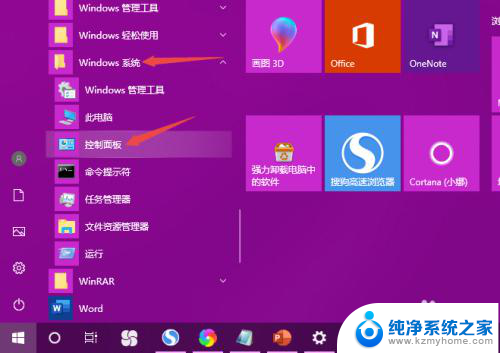
3.之后点击类别,点击大图标;
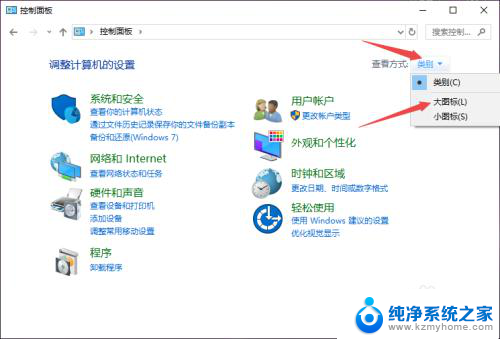
4.然后点击键盘;
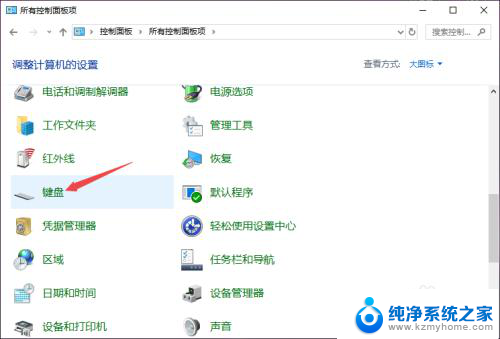
5.之后将重复延迟适当朝着右边滑动;
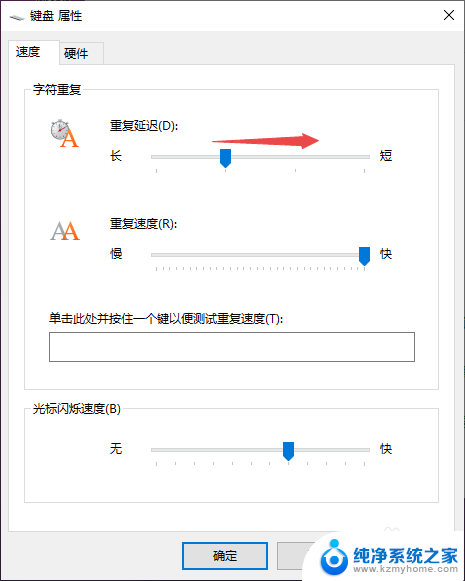
6.然后将重复速度适当朝左边滑动;
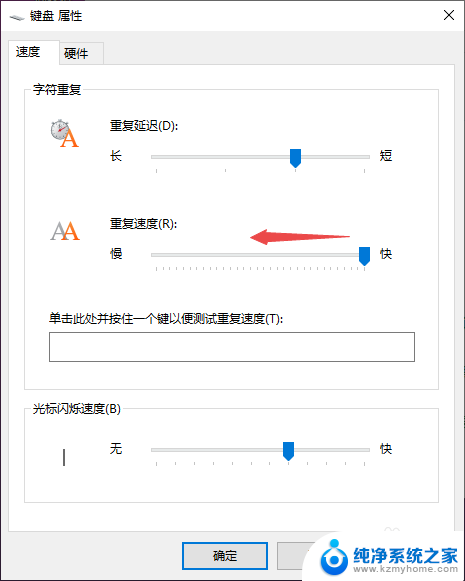
7.最后,点击确定即可。这样便不会出现打字老是出现重复输入了。
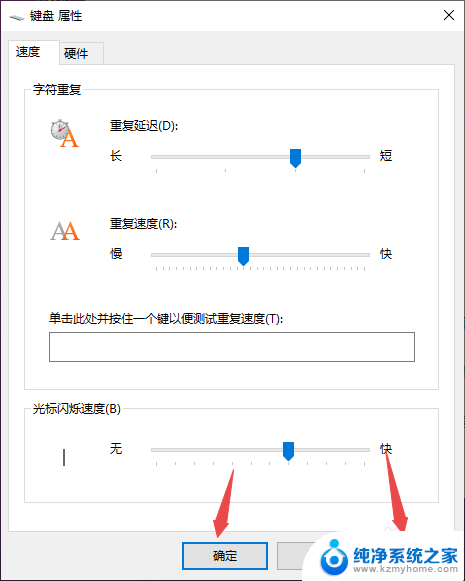
8.总结:
1、点击开始。
2、点击windows系统,点击控制面板。
3、点击类别,点击大图标。
4、点击键盘。
5、将重复延迟适当朝着右边滑动。
6、将重复速度适当朝左边滑动。
7、点击确定即可。
以上就是win10键盘会打出多一次的全部内容,有需要的用户可以按照以上步骤进行操作,希望对大家有所帮助。